- লেখক Abigail Brown [email protected].
- Public 2023-12-17 06:40.
- সর্বশেষ পরিবর্তিত 2025-01-24 12:03.
iOS-এর একটি নতুন সংস্করণের রিলিজ সর্বদা এটি iPhone, iPad, এবং iPod টাচ মালিকদের কাছে সরবরাহ করে এমন নতুন বৈশিষ্ট্যগুলি সম্পর্কে উত্তেজনা নিয়ে আসে৷ যদিও প্রাথমিক উত্তেজনা কমে যেতে শুরু করে, যদিও, সেই উত্তেজনা একটি অত্যন্ত গুরুত্বপূর্ণ প্রশ্ন দিয়ে প্রতিস্থাপিত হয়: আমার ডিভাইস কি iOS 10 এর সাথে সামঞ্জস্যপূর্ণ?
আইওএস 10 প্রকাশের আগে 4-5 বছরে যারা তাদের ডিভাইসগুলি কিনেছিলেন তাদের জন্য খবরটি ভাল ছিল৷ এই নিবন্ধে, আপনি iOS 10 এর ইতিহাস, এর মূল বৈশিষ্ট্য এবং অ্যাপলের কোন ডিভাইসগুলি এর সাথে সামঞ্জস্যপূর্ণ তা সম্পর্কে সমস্ত কিছু জানতে পারবেন৷
iOS 10 সামঞ্জস্যপূর্ণ অ্যাপল ডিভাইস
| iPhone | iPod touch | iPad |
|---|---|---|
| iPhone 7 সিরিজ | ৬ষ্ঠ প্রজন্ম। আইপড টাচ | iPad Pro সিরিজ |
| iPhone 6S সিরিজ | iPad Air 2 | |
| iPhone 6 সিরিজ | iPad Air | |
| iPhone SE | iPad 4 | |
| iPhone 5S | iPad 3 | |
| iPhone 5C | iPad মিনি 4 | |
| iPhone 5 | iPad মিনি 3 | |
| iPad মিনি 2 |
যদি আপনার ডিভাইসটি উপরের চার্টে থাকে, আপনি iOS 10 চালাতে পারেন। এটি কত প্রজন্মের জন্য এটি বিশেষভাবে চিত্তাকর্ষক। আইফোনে, iOS 10 ফোনের 5 প্রজন্ম সমর্থন করে, যখন আইপ্যাডে এটি 6 প্রজন্ম সমর্থন করে। এটা খুবই ভাল. আরও ভাল: অতীতের iOS এর কিছু সংস্করণের বিপরীতে, iOS 10 এর সমস্ত বৈশিষ্ট্য সমস্ত সামঞ্জস্যপূর্ণ ডিভাইসে চলে৷
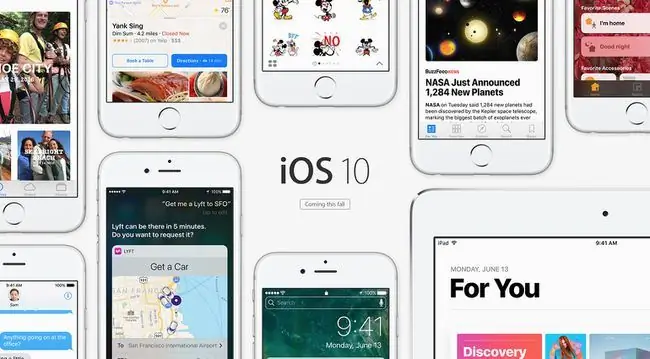
iOS 10 এর মূল বৈশিষ্ট্য
iOS 10 এর প্রবর্তিত মূল নতুন বৈশিষ্ট্যগুলির কারণে এটি খুবই পছন্দনীয় ছিল। এই সংস্করণে সবচেয়ে উল্লেখযোগ্য উন্নতিগুলি হল:
- উন্নত সিরি
- Apple Music এর জন্য পরিমার্জিত ইন্টারফেস
- iMessage অ্যাপস
- iMessage প্রভাব এবং অ্যানিমেশন
- উন্নত লক স্ক্রিন বৈশিষ্ট্য এবং বিকল্প
- প্রি-ইনস্টল করা অ্যাপ মুছে ফেলার ক্ষমতা
- ভয়েসমেল ট্রান্সক্রিপশন
- হোম, হোমকিট সামঞ্জস্যপূর্ণ স্মার্ট-হোম ডিভাইসগুলি নিয়ন্ত্রণ করার জন্য একটি অ্যাপ।
পরবর্তীতে iOS 10 রিলিজ
অ্যাপল তার প্রাথমিক প্রকাশের পর iOS 10-এ 12টি আপডেট প্রকাশ করেছে। সমস্ত আপডেট উপরের টেবিলের সমস্ত ডিভাইসের সাথে সামঞ্জস্য বজায় রাখে। বেশিরভাগ আপডেট প্রাথমিকভাবে বাগ এবং নিরাপত্তা সংশোধন করে। যাইহোক, কিছু উল্লেখযোগ্য নতুন বৈশিষ্ট্য প্রদান করেছে, যার মধ্যে রয়েছে iOS 10.1 (আইফোন 7 প্লাসে ডেপথ-অফ-ফিল্ড ক্যামেরা প্রভাব), iOS 10.2 (টিভি অ্যাপ), এবং iOS 10.3 (ফাইন্ড মাই এয়ারপড সমর্থন এবং নতুন APFS ফাইল সিস্টেম)।
iOS-এর রিলিজ ইতিহাসের সম্পূর্ণ বিবরণের জন্য, iPhone ফার্মওয়্যার এবং iOS ইতিহাস দেখুন।
আপনার ডিভাইস সামঞ্জস্যপূর্ণ না হলে কী করবেন
যদি আপনার ডিভাইসটি এই নিবন্ধের আগে চার্টে উপস্থিত না থাকে তবে এটি iOS 10 চালাতে পারবে না। এটি আদর্শ নয়, তবে অনেক পুরানো মডেল এখনও iOS 9 ব্যবহার করতে পারে (কোন মডেলগুলি iOS 9 সামঞ্জস্যপূর্ণ তা খুঁজে বের করুন).
যদি আপনার ডিভাইসটি সমর্থিত না হয়, তাহলে বোঝায় যে এটি মোটামুটি পুরানো। এটি একটি নতুন ডিভাইসে আপগ্রেড করার জন্য একটি ভাল সময়ও হতে পারে, কারণ এটি আপনাকে শুধুমাত্র iOS 10 এর সাথে সামঞ্জস্য দেয় না বরং সব ধরণের হার্ডওয়্যার উন্নতিও দেয়৷
iOS 10 রিলিজের ইতিহাস
- 10.3.4 রিলিজ: 22 জুলাই, 2019
- 10.3.3 রিলিজ: 19 জুলাই, 2017
- 10.3.2 প্রকাশ: 15 মে, 2017
- 10.3.1 রিলিজ: 3 এপ্রিল, 2017
- 10.3 রিলিজ: 27 মার্চ, 2017
- 10.2.1 রিলিজ: 23 জানুয়ারী, 2017
- 10.2 রিলিজ: 12 ডিসেম্বর, 2016
- 10.1.1 রিলিজ: 31 অক্টোবর, 2016
- 10.1 রিলিজ: 24 অক্টোবর, 2016
- 10.0.3 রিলিজ: 17 অক্টোবর, 2016
- 10.0.2 প্রকাশ: 23 সেপ্টেম্বর, 2016
- 10.0.1 রিলিজ: 13 সেপ্টেম্বর, 2016
- iOS 10 রিলিজ: 13 সেপ্টেম্বর, 2016
Apple iOS 11 প্রকাশ করেছে 19 সেপ্টেম্বর, 2017 এ।
FAQ
আমি কিভাবে iOS 10 এ নাইট শিফট চালু করব?
সেটিংস > ডিসপ্লে এবং উজ্জ্বলতা > ট্যাপ করুন নাইট শিফট এবং একটি সময় নির্ধারণ করুন নাইট শিফট শুরু করুন এবং বন্ধ করুন, অথবা ম্যানুয়ালি সক্ষম করুন যতক্ষণ না কাল টগল চালু করুন। নাইট শিফট নীল আলোকে সীমিত করে যাতে আপনার ডিভাইস ব্যবহার করার পর রাতে ভালো ঘুম পেতে সাহায্য করে।
iOS 10 কি CarPlay সমর্থন করে?
হ্যাঁ। iOS 10-এ, আপনি অ্যাপগুলিকে পুনর্বিন্যাস এবং সরিয়ে দিয়ে CarPlay কাস্টমাইজ করতে পারেন। কারপ্লে ব্যবহার করার জন্য সিরি অবশ্যই সক্রিয় থাকতে হবে।
আমি কি iOS 10 এ সিস্টেম হ্যাপটিক্স বন্ধ করতে পারি?
হ্যাঁ। সিস্টেম হ্যাপটিক্স অক্ষম করতে Settings > Sounds & Haptics > System Haptics এ যান। কিছু বৈশিষ্ট্যের জন্য হ্যাপটিক্স, যেমন হোম বোতাম, বন্ধ করা যাবে না৷
ডাটা না হারিয়ে কিভাবে আমি iOS ডাউনগ্রেড করব?
ডাটা না হারিয়ে iOS ডাউনগ্রেড করতে, Apple এর ওয়েবসাইট থেকে পুরানো iOS সংস্করণটি ডাউনলোড করুন, আপনার ডিভাইসটিকে রিকভারি মোডে রাখুন এবং এটিকে আপনার কম্পিউটারে সংযুক্ত করুন৷ তারপরে, iTunes-এ, উপরের বাম কোণে iPhone আইকনটি নির্বাচন করুন, বিকল্প (ম্যাকে) বা ধরে রাখুন শিফট (একটি পিসিতে), এবং নির্বাচন করুন iPhone পুনরুদ্ধার






